В настоящее время самым распространенным типом являются LCD-мониторы (жидкокристаллические).
ЖК-мониторы имеют очень малую толщину и не излучают низкочастотные поля, которые излучались катушками ЭЛТ-трубок. Размер монитора определяется диагональю экрана. Современные мониторы имеют размер экрана 15, 17, 19, 21 дюйм и более.
Любое изображение на экране монитора формируется с помощью маленьких точек — пикселей, которые могут изменять свой цвет. Количество цветов, которые может отображать пиксель, называют глубиной цвета, а количество пикселей на экране — разрешением. Современные мониторы поддерживают разрешение не менее 600×800 пикселей с глубиной цвета в 16 млн цветов.
Максимальное количество строк на экране и количество точек в строке образуют разрешающую способность монитора:
- • низкую: 200×320 (200 строк на экране, 320 пикселей в строке);
- • среднюю: 200×640, 350×640 или 480×640;
- • высокую: 348×750 или 600×800;
- • особо четкую: 768×1024 или 1024×1024 и выше.
Разрешающая способность оказывает значительное влияние на качество изображения на экране. Но качество изображения зависит и от других характеристик: физических размеров элементов изображения (пикселей, или точек), размеров экрана, цветовых характеристик и др.
Как выбрать идеальный монитор?
По длительности хранения информации на экране мониторы разделяют на регенерируемые и запоминающие.
В регенерируемых мониторах изображение после однократной прорисовки сохраняется на экране недолго, доли секунды, постепенно угасая. Угасание изображения иногда заметно на глаз — нижние строки могут быть ярче верхних. Регенерируемые мониторы незаменимы при визуализации быстропротекающих динамических процессов.
В запоминающих мониторах после однократной прорисовки изображение сохраняется на экране в течение нескольких часов. Для его стирания приходится подавать на экран специальное стирающее напряжение. Запоминающие мониторы эффективны тогда, когда выведенное изображение нуждается в длительной обработке, например подвергается редактированию или должно быть воспринято (изучено) оператором.
По способу управления яркостью луча мониторы разделяют на цифровые и аналоговые.
В цифровых мониторах для управления яркостью на сетку подаются дискретные сигналы, которые в зависимости от настройки могут полностью запирать трубку (0) или полностью отпирать ее (1), снижать яркость до (0) или обеспечивать полную яркость (1) и т. д.
В аналоговых мониторах на сетку подается непрерывный (аналоговый) сигнал, который может плавно изменять яркость от полного запирания до полного отпирания.
По цветности изображения мониторы разделяют на монохромные и цветные.
Цветность монитора на электронно-лучевой трубке зависит от люминофорного покрытия экрана. В монохромном мониторе на экране распыляют один люминофор, который и определяет цвет экрана: белый, зеленый и др.
В цветном мониторе на экран последовательно напыляют три различных люминофора, каждый из которых светится под воздействием электронного пучка своим цветом.
Основные представления об устройстве дисплея:
- • дискретная (пиксельная) структура экрана;
- • сетка пикселей (растр);
- • частота сканирования;
- • трехцветная структура пикселя цветного монитора.
Видеоконтроллер состоит из двух частей: видеопамяти и дисплейного процессора.
По принципу формирования изображения мониторы разделяют:
- • на электронно-лучевые;
- • плазменные;
- • электролюминесцентные;
- • жидкокристаллические.
Мониторы на электронно-лучевых трубках. Электронно-лучевая трубка представляет собой электровакуумный прибор в виде стеклянной колбы, дно которой является экраном. Принцип их работы аналогичен принципу работы телевизора. Такие мониторы бывают алфавитно-цифровыми и графическими, монохромными и цветного изображения.
Передняя, обращенная к зрителю, часть электронно-лучевой трубки с внутренней стороны покрыта люминофором — специальным веществом, способным излучать свет при попадании на него быстрых электронов (рис. 4.11).

Рис. 4.11. Монитор на электронно-лучевой трубке
Люминофор наносят в виде наборов точек трех основных цветов — красного, зеленого и синего. Сочетания в различных пропорциях этих цветов позволяют представить любой цвет спектра.
Наборы точек люминофора располагают по треугольным триадам (рис. 4.12). Триада образует пиксели — точку, из которых формируется изображение (элемент картинки).

Рис. 4.12. Пиксельные триады
Расстояние между центрами пикселей называется точечным шагом монитора. Это расстояние существенно влияет на четкость изображения. Чем меньше шаг, тем выше четкость. Обычно в цветных мониторах шаг составляет 0,28 мм. При таком шаге глаз человека воспринимает точки триады как одну точку «сложного» цвета.
На противоположной стороне трубки расположены три (по количеству основных цветов) электронные пушки. Все три пушки «нацелены» на один и тот же пиксель, но каждая из них излучает поток электронов в сторону «своей» точки люминофора.
Для того чтобы электроны беспрепятственно достигали экрана, из трубки откачивают воздух, а между пушками и экраном создают высокое электрическое напряжение, ускоряющее электроны.
Перед экраном на пути электронов устанавливают маску — тонкую металлическую пластину с большим количеством отверстий, расположенных напротив точек люминофора. Маска обеспечивает попадание электронных лучей только в точки люминофора соответствующего цвета.
Величиной электронного тока пушек и, следовательно, яркостью свечения пикселей управляет сигнал, поступающий с видеоадаптера.
На ту часть колбы, где расположены электронные пушки, устанавливается отклоняющая система монитора, которая заставляет электронный пучок пробегать поочередно все пиксели через строчку от верхней до нижней, затем возвращаться в начало верхней строки и т. д. (рис. 4.13).
Количество отображенных строк в секунду называется строчной частотой развертки, а частота, с которой меняются 209
кадры изображения, — кадровой частотой развертки. Последняя не должна быть ниже 75 Гц, иначе изображение будет мерцать.

Рис. 4.13. Ход электронного пучка по экрану
Плазменные, электролюминесцентные и жидкокристаллические мониторы относят к дисплеям с плоским экраном. Для них характерно отсутствие мерцания, полное отсутствие рентгеновского излучения.
Плазменные мониторы — устройство отображения информации, использующее в своей работе явления электрического разряда в газе и возбуждаемого им свечения люминофора. Являются активными, излучающими свет. Для работы с ними не нужен посторонний источник света.
Электролюминесцентные мониторы работают на принципе люминесценции вещества при воздействии на него электрического поля. Люминесцентное вещество распыляют на внутренней поверхности одной из пластин с координатной сеткой. Напряжение на координатные шины подают такое, чтобы на пересечении координатных шин создавалось электрическое поле, достаточное для возбуждения люминофора.
Жидкокристаллические мониторы используют особое состояние некоторых органических веществ, в котором они обладают текучестью и свойством образовывать пространственные структуры, подобные кристаллическим (рис. 4.14). Жидкие кристаллы могут изменять свою структуру и светооптические свойства под действием электрического напряжения. Меняя с помощью электрического поля ориентацию групп кристаллов, можно создать высококачественные изображения, передающие более 16 млн цветов.

Рис. 4.14. Жидкокристаллический монитор
Жидкокристаллический дисплей с активной матрицей — разновидность жидкокристаллических мониторов, в которых управление пикселями производится с помощью активной матрицы из транзисторов либо диодов.
Активная матрица — один из вариантов управляющей схемы дисплея, отличающийся тем, что каждая точка изображения управляется своим собственным транзистором.
В активных матрицах вместо нитей используют прозрачный экран из поликремниевых тонкопленочных транзисторов (либо тонкопленочных диодов), которые обеспечивают яркое, практически не имеющее искажений изображение. Характеризуются небольшим временем задержки, что позволяет проецировать изменение изображения практически в реальном времени, и высоким коэффициентом контрастности. Благодаря таким характеристикам воспроизведение видеосигналов происходит с небольшой потерей качества.
Панель разделена на независимые ячейки, каждая из которых состоит из четырех частей (для трех основных цветов и одна резервная). Таким образом, экран имеет почти 1,25 млн точек, каждой из которых управляет собственный транзистор.
По компактности такие мониторы не имеют себе равных. Они занимают в 2—3 раза меньше места, чем мониторы с электроннолучевой трубкой, и во столько же раз легче; потребляют гораздо меньше электроэнергии.
Активные матрицы характеризуются большей яркостью, насыщенностью и четкостью проецируемого изображения по сравнению с пассивными матрицами.
Активная матрица, как правило, обеспечивает большее быстродействие и лучшее качество изображения по сравнению с пассивной. Их широко используют в проекторах на основе ЖК-технологии.
Пассивная матрица — тип матрицы, не способный достаточно быстро отображать информацию: из-за большой электрической емкости ячеек напряжение на них не может изменяться достаточно быстро, поэтому изображение обновляется медленно.
Пассивная матрица образована наложением слоев горизонтальных и вертикальных контактных полос. Ток подается на вертикальную и горизонтальную полосы, при этом задаются координаты. Там, где эти полосы скрещиваются, кристаллы изменяют структуру и в соответствующем месте экрана появляется точка.
В зависимости от силы тока кристаллы искажаются в большей или меньшей степени, пропуская соответственно больше или меньше света. В цветных дисплеях они поляризуют свет. При поляризации из белого света электролюминесцентной лампы задней подсветки в нужных пропорциях «вырезаются» те или иные цветные составляющие, что в итоге и определяет цвет точки экрана.
Большинство жидкокристаллических мониторов использует тонкую пленку из жидких кристаллов, помещенную между двумя стеклянными пластинами. Заряды передаются через пассивную матрицу, создавая в месте пересечения нитей точку несколько размытого изображения из-за того, что заряды проникают в соседние области жидкости.
Разновидность монитора — сенсорный экран (рис. 4.15). Здесь общение с компьютером осуществляется путем выбора необходимого режима из меню на экране монитора.

Рис. 4.15. Сенсорный экран
Меню сенсорного экрана — это выведенный на экран монитора список различных вариантов работы компьютера, позволяющий сделать конкретный выбор.
Сенсорными экранами оборудованы рабочие места операторов и диспетчеров, их используют в информационно-справочных системах и т. д.
Линейка сенсорных экранов достаточно развита и широко используется в планшетах и смартфонах, цифровых фотоаппаратах и видеокамерах и т. д.
Источник: bstudy.net
Гайд новичка: разрешение, частота обновления, матрицы и другие геймерские параметры монитора
Привет, Хабр! Группа X-Com продолжает поиск оптимальных комплектующих для сборки игрового компьютера. И если вы до конца не уверены, стоит ли переплачивать за диагональ и частоту, как оценивать время задержки матрицы, важно ли подключать монитор через HDMI или DP, а также имеют ли значение другие “геймерские” характеристики — давайте скорее под кат!

В конце декабря мы разобрали несколько сочетаний процессоров и видеокарт, потенциал которых адекватен цене, а в начале января выпустили большую статью об оперативной памяти, где постарались разобрать все основные аспекты, влияющие на производительность. Теперь пришло время игровых мониторов.
Конечно, если мы выбираем универсальный монитор, то по большей части всё, что нас скорее всего интересует, будет диагональ экрана, его матрица (и то не всегда), а также разрешающая способность. В контексте игровых моделей характеристик, на которые следует обратить внимание уже больше.
Какую диагональ монитора выбрать
Диагональ экрана — характеристика сугубо индивидуальная. Поэтому выбирайте монитор с оглядкой на условия, в которых вы планируете его использовать. Если ему предстоит стоять на расстоянии более метра от ваших глаз, имеет смысл присмотреться к мониторам с увеличенным экраном в районе 30-32 дюймов. Но, если планируете разместить его на расстоянии вытянутой руки, то выбирайте из моделей поменьше: 24-27 дюймов. Просто выставьте необходимые параметры и получите искомое.
Монитор с диагональю сильно меньше 24’’ брать особого смысла нет, даже если вы планируете сидеть к экрану практически впритык. Разве что вы очень сильно стеснены в средствах. Но даже в этом случае двигаться влево по части размера экрана нужно с осторожностью. Современные мониторы довольно компактны, а подходящие для игр модели с диагональю 20 дюймов и адекватными характеристиками в продаже почти не встречаются.
Чаще всего размер монитора напрямую влияет на его характеристики. Чем меньше диагональ, тем хуже будут разрешающая способность и другие параметры вроде используемой матрицы и частоты обновления. Для производителя почти нет смысла ставить приличную VA-панель в монитор на 21 дюйм, потому что стоить он будет слишком дорого для этого сегмента, а платёжеспособная аудитория просто не клюнет на такой маленький экран. Это видно по ассортименту как нашего интернет-магазина, так и любой другой специализированной площадки.
Разрешение монитора для игр
Сегодня на рынке представлены мониторы в основном со стандартными разрешениями: Full HD, 2K, 2K+ и 4K. Но бывают и нестандартные. Они, как правило, встречаются у мониторов с необычным соотношением сторон.
Конечно, самую чёткую картинку обеспечит монитор с самым высоким разрешением (спасибо, КО). Но чем выше разрешение, тем больше требований предъявляется к железу компьютера, в паре с которым используется монитор. Недавно у нас была интересная статья на эту тему. Там подробно изложены сочетания процессоров и видеокарт под разные разрешения. Если вы уже прочли её, то знаете, что тот сетап, который годится для игр в Full HD, может не подойти даже для 1440p.
При игре в 1440p видеокарта должна ворочать 8,3 миллионами пикселей в каждом кадре, которых может быть и 30, и 60, и 120 в секунду. Лишь бы хватило запаса мощности. В противном случае обновление изображения замедлится. А в играх типа Counter Strike или Overwatch это равносильно проигрышу.
Какая матрица лучше для геймерского монитора
Фотографическая точность цветопередачи для геймеров большого значения не имеет. Поэтому гнаться за профессиональными мониторами для цветокоррекции и работы с изображениями, поддерживающими расширенный цветовой охват, не стоит. Выигрывая в качестве картинки, они чаще всего проигрывают игровым мониторам по ряду других характеристик. Но наблюдать тусклые спецэффекты и «плывущую» анимацию не захочет ни один геймер, и тут матрица играет определяющее значение.

В современных мониторах, как правило, используется три основных типа матриц:
Не будем вдаваться в подробности их технического устройства, поскольку в контексте данной статьи это не так важно. Но на характеристиках, которые их отличают применительно к играм, задержимся. Посмотрите на таблицу ниже. Тут приведены основные параметры разных типов матриц, которые отличают их друг от друга:
Самая высокая. Быстрый отклик, минимальное размытие. Поддерживают высокую частоту обновления
Высокая, но ниже, чем у TN. Поддерживают высокую частоту обновления
Ниже, чем у TN, но выше, чем у VA. Нечасто поддерживают высокую частоту обновления (либо стоят дорого)
Небольшие углы обзора, не самая лучшая цветопередача
Углы обзора лучше, чем у TN, но хуже, чем у IPS. Лучший контраст и чёткость
Лучшие углы обзора, лучшее качество картинки, встречается поддержка DCI-P3
В основном профессиональные сценарии
По таблице видно, что наилучшим выбором для игр будут либо TN-, либо VA-матрицы. Они имеют самые оптимальные характеристики и по качеству картинки, и по скорости отклика, и по частоте обновления. Правда, TN чуть более компромиссны. Они подойдут тем, кто не готов сильно тратиться. А вот зацикливаться на IPS применительно к играм лично я бы не советовал.
Несмотря на то, что производители уже смекнули, что можно выпускать игровые IPS-мониторы, по ряду параметров они всё ещё уступают VA. Это и контрастность, и частота обновления экрана, и время отклика.
Что значит контрастность монитора на практике
Контрастность — это разность яркости точек чёрного и белого. Грубо говоря, она обозначает, насколько чётким будет переход от белого к чёрному и наоборот. Чем выше показатель контрастности, тем естественнее смотрится картинка. Наверняка вам доводилось видеть в характеристиках мониторов цифры 1000:1, 2000:1, 5000:1. Они и обозначают контрастность.
Посмотрите на пару картинок ниже и попробуйте угадать, где контрастность намеренно выставлена выше, а где — ниже?

Профи говорят, что у разных матриц реальная и номинальная контрастность может отличаться довольно существенно и что 1000:1 у VA — это совсем не то же самое, что 1000:1 у IPS. Но я предлагаю не запутывать себя намеренно, а сразу ориентироваться на максимальный показатель контрастности, который вы только можете встретить у VA-мониторов. Ведь, как мы уже разобрались, это самый оптимальный выбор. Несмотря на это, рекомендуется сравнивать разные мониторы между собой вживую. Так разница будет более очевидной.
За какой частотой обновления стоит гнаться?
На офисных мониторах обычно частота обновления составляет 60 Гц. Это немного и для игр не годится. Особенно для динамичных. Доехать до Алмазного в “Дальнобойщиках” ещё хватит, но своевременно среагировать на террориста в CS:Go — уже нет. Монитор просто не успеет отрисовать его появление в зоне вашей видимости, а сама отрисовка будет проходить более дёргано.
Максимальная частота обновления, которая доступна в коммерческих мониторах, составляет 360 Гц. Однако гнаться за ней смысла не имеет. Это уже скорее демонстрация возможностей производителей, поэтому кроме как в киберспортивных соревнованиях такие мониторы больше нигде не применяются. Для абсолютного большинства геймеров — даже с мощными сетапами процессоров и видеокарт — будет достаточно 144 Гц. Дальше, на мой взгляд, идёт просто неоправданная переплата.
Лучше всего сравнение скорости отрисовки изображения на мониторах с разной герцовкой видно на этом видео:
Обратите внимание, насколько велика разница в плавности между 240- и 60-герцовыми мониторами. На топовом машина действительно едет даже в замедленной съёмке, а на простом — она двигается рывками, как бы перескакивая сквозь пространство. А теперь представьте, что вы играете не в гонки, а в какой-нибудь шутер. Если монитор будет иметь невысокую частоту обновления, вы, стреляя по подвижной цели, рискуете ошибиться уже в момент прицеливания. Оттого и шанс попасть по нему будет ниже, просто потому что вы будете наблюдать её перемещения с задержкой.
Простое правило — не брать монитор с частотой обновления менее 75 Гц. Лучше — больше…но не всегда. Частота обновления — это показатель, который, конечно, напрямую связан с частотой смены кадров (FPS). Некоторые даже предлагают считать, что это одно и то же. И в принципе эта теория не лишена смысла, если у вас реально стоит топовая видеокарта.
Но в жизни FPS — величина непостоянная и из-за перегрева, троттлинга или просто нехватки мощности видеокарты она будет проседать. Вот несколько примеров соответствия видеокарт и герцовок мониторов друг другу:
- PCI-E ASRock Radeon RX 6600 — 1080p/60 Гц
- PCI-E GIGABYTE GeForce RTX 3060 Ti — 1080p/60 Гц
- PCI-E Palit GeForce RTX 3080 Ti GamingPro — 1440p/144 Гц
И если видюха в принципе не может вытянуть больше 60 Гц, зачем брать монитор на 144?
Время отклика монитора
Обычно время отклика и частоту обновления монитора рассматривают в отрыве друг от друга, но я считаю, что это одного поля ягоды. Обе эти характеристики отвечают за скорость обработки сигнала. Просто применительно к скорости отклика за это отвечает непосредственно сам монитор. Это, если хотите, его физическая характеристика, которая опирается на способность жидких кристаллов сменять друг друга, реагируя на ввод информации.
Если мы играем при 120 кадрах в секунду, то каждый кадр держится на экране примерно по 8,3 мс. При 60 к/с это время будет ещё больше — примерно 16,5 мс. То есть чем оно дольше, тем явнее себя проявляют шлейфы и эффект остаточного изображения и наоборот чем меньше показатель задержки, тем более чёткой становится картинка.
Низкое время отклика — это хорошо. Но есть проблема: каждый производитель проводит замеры по собственной методике. По этой причине, когда мы читаем про скорость отклика разных мониторов, неизбежно встречаем такие аббревиатуры как GtG (используется чаще всего), BtW или BWB. Первая обозначает время, за которое монитор сменяет серый цвет при яркости в 10-90% (20-80, 30-80%).
Вторая — включение неактивного пикселя до светящегося при яркости в 100%. Третья же — переключение пикселя с чёрного на белый и обратно на чёрный цвет.
Но, во-первых, GtG-методика является самой распространённой, потому что больше приближена к реальности. Во-вторых, резкая смена цветов (когда белый меняется на синий или красный) в кадре происходит нечасто. Поэтому в последнее время BtW-градация не используется.
В-третьих, известные производители дорожат своей репутацией и не будут подсовывать вам откровенный мусор за большие деньги. Поэтому там, где пишется, что скорость отклика составляет 1 мс, скорее всего, так и будет. Вот эти мониторы лучше и брать для игровых задач.
FreeSync и G-Sync
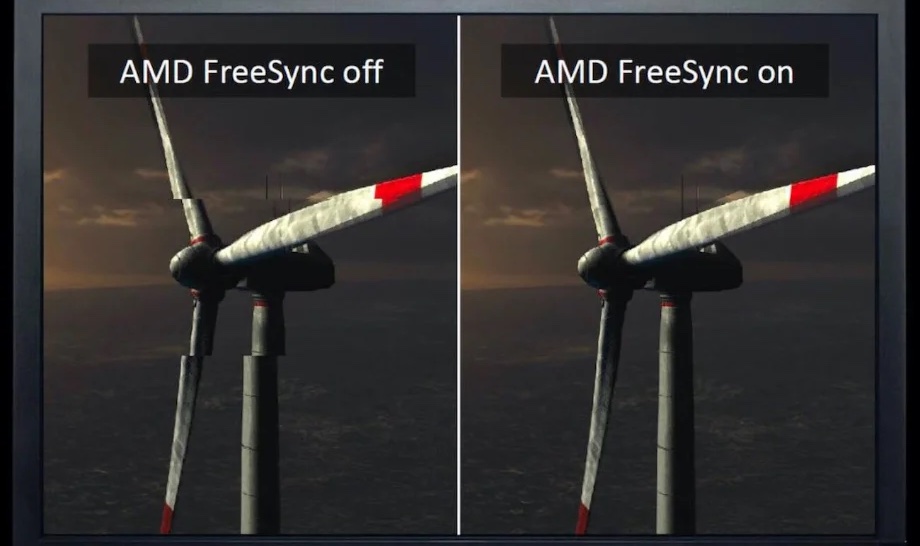
Справиться со шлейфами и синхронизировать монитор с видеокартой для минимизации разрывов, когда используется несопоставимая по своим возможностям периферия, позволяют надстройки FreeSync от AMD и G-Sync авторства Nvidia. Они нужны, если количество кадров, которые отдаёт видеокарта, больше, чем может принять монитор. Без этих надстроек кадры не успевали бы сменить друг друга, а отображались на экране просто друг под другом, образуя разрыв сцены. FreeSync и G-Synс как бы разгоняют монитор, повышая частоту его обновления, чтобы не происходило подобных разрывов.
G-Sync, в отличие от программной FreeSync, — технология, реализуемая на аппаратном уровне. Nvidia выпускает одноимённые чипы, которые устанавливаются в сами мониторы на заводе. Поэтому G-Sync не так популярен. На распространение влияет и стоимость, и повышенные требования к оборудованию.
FreeSync — это трёхуровневая надстройка, каждый уровень которой соответствует своему классу мониторов. Базовая версия FreeSync подходит для всех, даже самых дешёвых мониторов. Но ещё есть FreeSync Premium, которая предполагает, что монитор будет иметь частоту обновления не ниже 120 Гц, а также FreeSync Premium Pro, которой нужны те же 144 Гц, что и у G-Sync.
Сама надстройка FreeSync полностью бесплатна для производителей, а потому не влияет на цену монитора. Но её уровень определяют характеристики, которыми обладает монитор. Поэтому модели, совместимые с FreeSync Premium Pro, будут стоить больше, чем с базовой FreeSync.
Так какой монитор лучше: с G-Sync или FreeSync? На самом деле разницы нет. С технической точки зрения обе надстройки справляются со своей задачей как нужно, не допуская разрывов. Поэтому лучше не переплачивать.
Несмотря на то что G-Sync работает благодаря физической микросхеме и изначально предназначалась только для видеокарт Nvidia, в последнее время на рынке появилось немало решений с FreeSync, поддерживающих видюхи Nvidia. А поскольку они и стоят дешевле, то лучше всего брать именно их. В общем, FreeSync рулит.
HDMI или DisplayPort?
Остаются порты. Казалось бы, такая мелочь. Кому вообще есть дело, через какой интерфейс подключать монитор к ПК? Но разница есть, и в ряде случаев она может быть принципиальной. Например, мониторы с G-Sync будут работать только при подключении через DisplayPort стандарта 1.2 и новее.
Разъём HDMI ему не подойдёт. FreeSync в этом плане менее принципиальна, и позволяет подключать монитор и по HDMI, и по DisplayPort.
Их главное отличие друг от друга заключается в пропускной способности. У HDMI, который считается более универсальным, в абсолютных значениях она ниже: 4,9-48 Гбит/с против 21,6-64,8 Гбит/с у DP. Всё дело в ширине канала, которая у DisplayPort выше. Он позволяет тянуть не только высокое разрешение, но и высокую частоту смены кадров. Поэтому там, где HDMI не потянет выше 60 Гц, DP выдаст все 240.
Ещё одно преимущество DisplayPort — возможность работать на несколько устройств вывода одновременно. Если вы используете связку из 2-3 мониторов, HDMI вам противопоказан. Главное, чтобы был разветвитель. Но следите за тем, чтобы совокупная длина связки не превышала 3 метров. Если будет больше, пропускная способность начнёт падать.
Это физика, поэтому, если всё-таки пришлось наращивать длину, потребуется задействовать специальный усилитель либо задействовать оптоволокно.
В общем, вывод таков: для игр при 60 Гц на одном мониторе берите HDMI и не парьтесь. Для двух и более моников и при частоте обновления выше 60 Гц подойдёт только DisplayPort.
А для тех, кто дочитал до самого конца, подборка хороших игровых мониторов из разных ценовых категорий, которые соответствуют критериям, описанным выше — не как рекомендация к действию, а просто для ориентира:
- до 15 тысяч рублей: Acer Gaming Nitro QG241Ybii
- 15-18 тысяч рублей: MSI PRO MP271C
- 18-20 тысяч рублей: CHiQ LMB32C702-R
- 20-22 тысячи рублей: AOC 24G2SPU
- 25-28 тысяч рублей: Acer Aopen 27HC5URPbmiipx
- 30-35 тысяч рублей: ASUS VP299CL
- 40-50 тысяч рублей: Acer Gaming Nitro XZ273UXbmiiphx
Источник: habr.com
Обзор основных характеристик мониторов для компьютера

Доброго всем дня, мои дорогие читатели и посетители. Сегодня пятница, значит завтра выходные, и мы с семьей собираемся съездить в Московский зоопарк. Но об этом потом. У меня тут знакомый собрался себе новый монитор брать для своего персонального компьютера и спросил совета небольшого. Спросил про основные характеристики монитора, что за что отвечает и т.д.
Ну естественно я помог, а заодно решил поделиться этой информацией с вами. Итак, слушайте и запоминайте.
Виды мониторов
Первое, с чего нужно начать, это с вида. За десятилетия произошли некоторые изменения.

- ЭЛТ. Этот вид относится уже к ушедшим в небытие. Если у кого-то он и есть, то это остатки былой роскоши. В основе этого вида лежит Электронно-лучевая трубка (ЭЛТ). Помните пузатые мониторы? Так это они. Правда чуть позже пузатость убрали и стали выпускать уже плоские ЭЛТ-мониторы. У меня первый компьютер был как раз ЭЛТ. Тяжелый был зараза, но в то время очень хороший.
- LCD. Это уже более современный вид мониторов, который называют жидкокристаллическими (liquid crystal display). Мониторы уже потеряли былую тяжесть, являются тонкими и удобными. Качество картинки заметно лучше, а энергопотребление гораздо меньше, чем у ЭЛТ. Здесь используются люменистцентные лампы.
- LED. Это тоже разновидность жидкокристаллических мониторов, но уже намного современнее и лучше. Технология подразумевает использование светоизлучающих диодов, что обеспечивает лучшую цветопередачу и более хорошее качество по сравнению с LED. Хотя некоторые даже и не заметят разницы между LCD и LED.
Характеристики размера
Главное, на что сегодня принято обращать внимание, так это на разрешение монитора и на его размер с соотношением.
Разрешение
Я думаю, что многие уже знают, что такое разрешение. Но если кто-то запамятовал, то это количество пикселей (точек) по горизонтали и количество пикселей по вертикали. И чем больше будут цифры разрешения — тем лучше будет изображение?

Получается, что если монитор обладает разрешением 1024*768, значит отображение на дисплее состоит из 1024 точек по горизонтали и 768 точек по вертикали. Естественно, что если взять монитор с разрешением 1920*1280, то картинка будет качественнее, так как больше точек используется в формировании изображения.
Размер экрана
Размер экрана монитора определяется его длиной по диагонали. За единицу измерения принято брать дюймы (2,54 см). Помню, когда я покупал первый ЭЛТ-монитор, то он был 17-дюймовым. И это на самом деле считалось довольно хорошо. Но сегодня 17 дюймов уже считается очень мало. В ходу 23-24 дюймовые мониторы, но это далеко не максимум.
Встречаются и 27 и 34 дюймовки.

Но кроме размера надо еще и учитывать соотношение сторон. Об этом дальше.
Соотношение сторон
Раньше все мониторы были в формате 4:3. Это означало, что сколько бы дюймов в нем не было (15, 17, 19 и т.д.) его соотношение будет всегда одинаковое, т.е. 4 части по горизонтали и 3 части по вертикали. Например при разрешении 1024*768 получается, что по горизонтали идет 4 части по 256 пикселей, а по вертикали 3 части по 256 пикселей.


Но мониторы обычного формата 4:3 уже не в моде. Уже давно появились широкоформатные версии, и соотношение их сторон составляет 16:9 или 16:10. C широкоформатными экранами работать стало гораздо удобнее: больше обзор, больше пространства, а просмотр фильма становится намного комфортнее. Вообще сейчас соотношений гораздо больше, но это самые основные.
Многие считают, что каждое соотношение имеет свое назначение, например 16:9 для игр, а 16:10 для работы (и наоборот!). Но вот лично я считаю это бредом.
Но если выбирать из этих форматов, то между 16:9 и 16:10 я все таки выбрал бы 16:9. Но на самом деле — это выбор каждого.
Матрица
Нет. Это не фильм 1998 года. Ото одна из характеристик, которая отвечает за воздействие на жидкие кристаллы для получения изображения.
Я не буду вдаваться в технические особенности каждой матрицы и рассказывать про поведение и расположение кристаллов в каждом случае. Просто под это объяснение реально можно уснуть. Можно наблюдать следующие виды матрицы:

- TN (TN+Film — Twisted Nematic). Этот тип ЖК-матрицы является самым старым и самым недорогим. Основная проблема таких мониторов заключалась в том, что под разными углами обзора картинка отображалась совершенно по-разному.
- IPS (In Plane Switch). В этой модели уже нет такой проблемы, как в предыдущей. У таких мониторов офигенная цветопередачи и наилучший угол обзора, поэтому такой тип идеально подойдет для фотографов и дизайнеров. Но есть и недостатки, а именно большее время отклика, чем у TN и конечно же цена на порядок выше.
- PVA/MVA (VA). Несмотря на то, что данная матрица появилась позже, она считается чем-то средним между TN и IPS. Поэтому данную модель можно использовать как некий компромисс. Но уж если деньги есть, то конечно лучше брать IPS.
Разъемы подключения
Немаловажной характеристикой является и разъем подключения. На старых устройствах все просто: Есть один вход и не паришься, а вот что касается сегодняшних реалий, то смотрим:

- VGA (D-SUB). Самый старый из представленных разъемов, хотя до сих пор он не потерял своей актуальности и присутствует на различных мониторах. Суть разъема состоит в том, что он является аналоговым, из-за чего теряется качество при подключении LCD-мониторов и плазменных панелей.
- DVI. Этот интерфейс подразумевает цифровое подключение, что делает качество на порядок выше. Можно подключить к аналоговому VGA-входу с помощью специального кабеля с разными разъемами или переходника.
- HDMI. Этот вид интерфейса подразумевает также цифровое подключение с сохранением качества картинки, но кроме передачи видеосигнала данный интерфейс способен передавать и аудиосигналы. Данный разъем сейчас уже принято устанавливать на все мониторы. Можно соединять с DVI-портом с помощью специального кабеля или переходника, но подключение к VGA никак невозможно.
В общем вот такие основные характеристики надо смотреть при покупке нового монитора. Есть конечно и много разных других, но они уже являются скорее дополнительными.
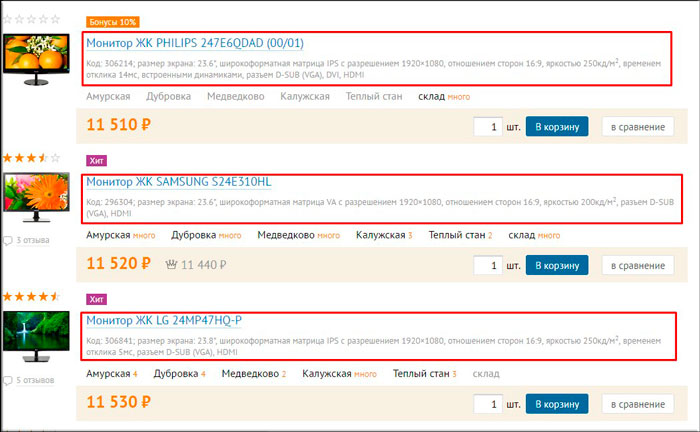
Ну а на этом я свой небольшой обзор характеристик завершаю. Я очень надеюсь, что моя статья вам поможет вам в выборе монитора или просто расширит ваш кругозор. Кстати обязательно подпишитесь на мой блог, тогда вы узнаете самым первым о самом интересном. Удачи в выборе. Пока-пока!
С уважением, Дмитрий Костин.
Всем привет! Меня зовут Дмитрий Костин. Я автор и создатель данного блога. Первые шаги к заработку в интернете я начал делать еще в 2013 году, а данный проект я завел в 2015 году, еще когда работал IT-шником. Ну а с 2017 года я полностью ушел в интернет-заработок.
На данный момент моим основным источником дохода являются трафиковые проекты, среди которых сайты, ютуб-канал, каналы в Яндекс Дзен и Mail Пульс, телеграм канал и паблики в социальных сетях. На своем блоге я стараюсь делиться своими знаниями в сфере интернет-заработка, работе в интернете, а также разоблачаю мошеннические проекты.
Источник: koskomp.ru